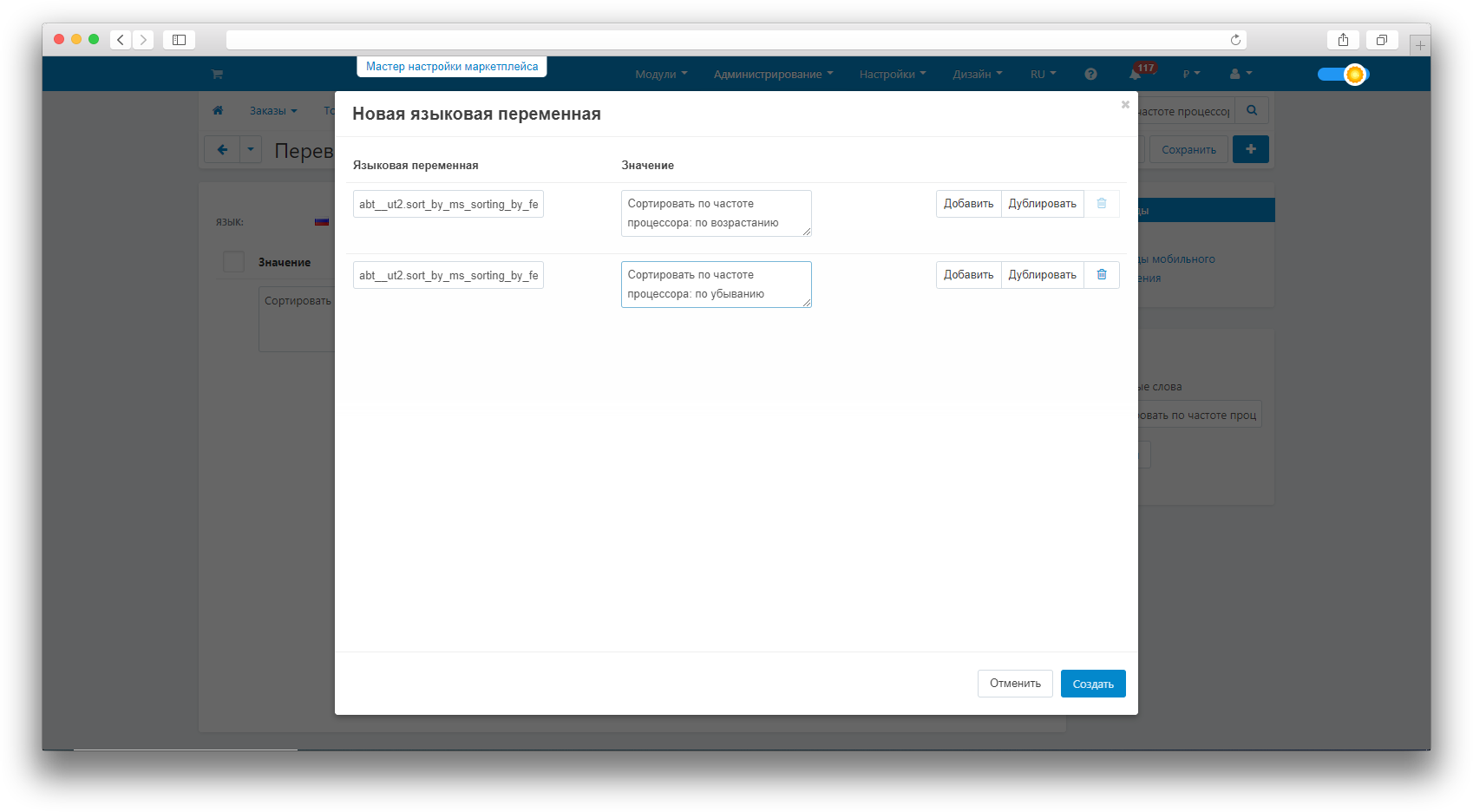1.3.5
Установка
После скачивания модуля, его установка производится штатными средствами CS-Cart на странице Панель администратора → Модули → Управление модулями → Загрузить и установить модуль (+).
Для версии CS-Cart более 4.13.1 Панель администратора → Модули → Управление модулями → Кнопка Шестеренка → Ручная установка.
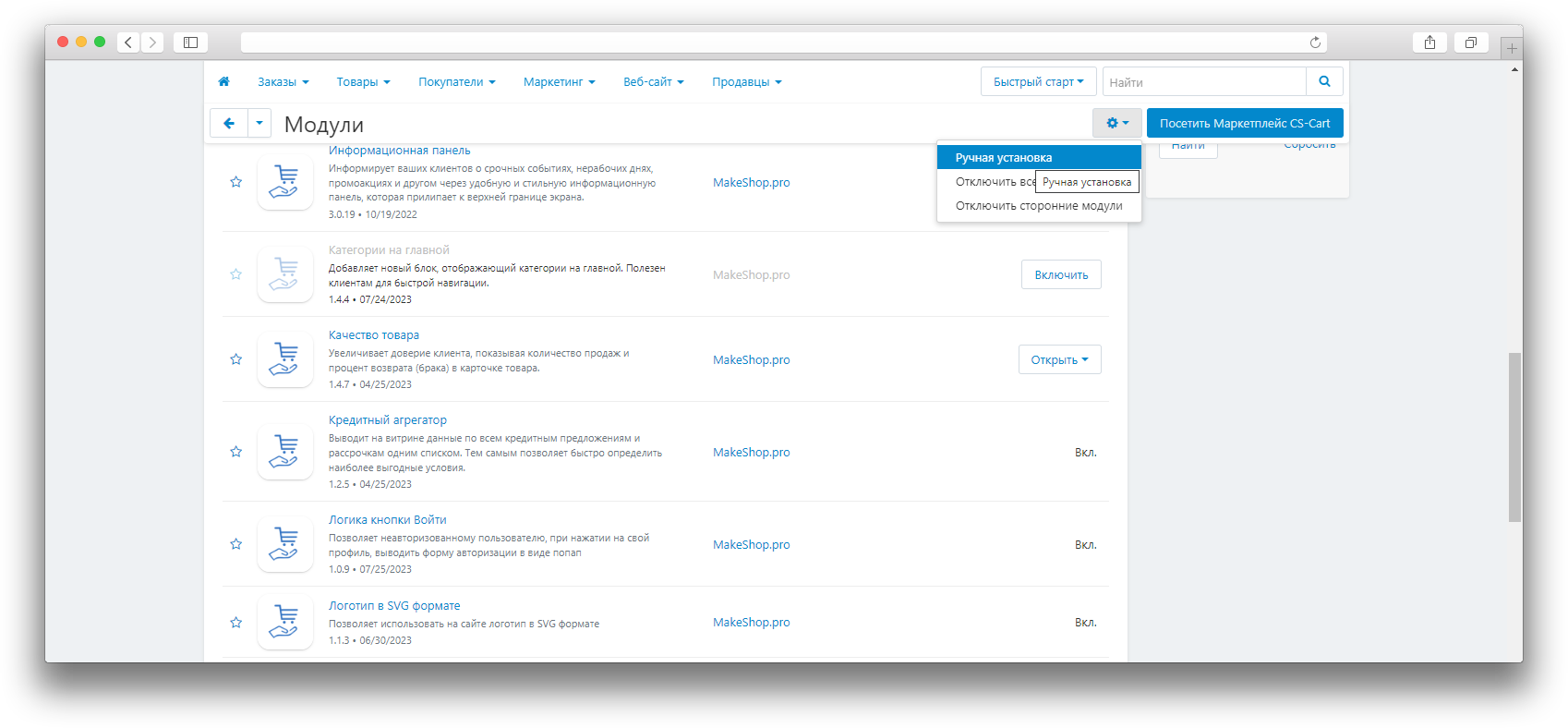
Настройка
После установки перейдите в настройки модуля, раздел Модули - Скачанные модули в админ панели вашего сайта.
Во вкладке Настройки модуля можно включить предварительную сортировку списка товаров по их наличию в магазине - в этом случае сперва будут выводится товары, которые есть в наличии (отсортированные по выбранной характеристике), а после них товары, которых в наличии нет и тоже отсортированные по характеристике.
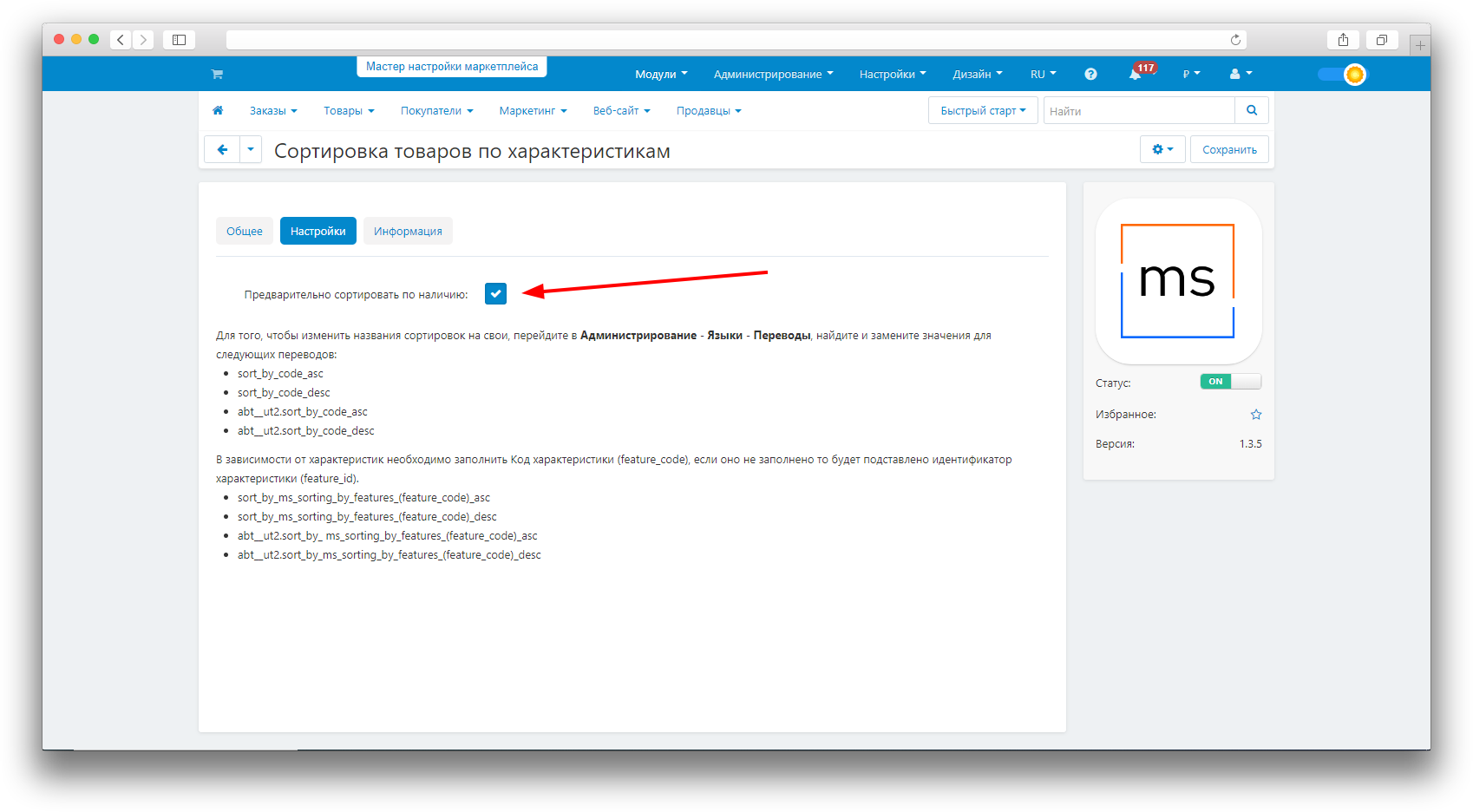
Чтобы включить новый пункт в сортировку, выполните следующие шаги:
- Открыть раздел Товары - Характеристики;
- Выбрать характеристику, по которой вы хотите провести сортировку, например - "Частота процессора";
- Обратите внимание на категорию, к которой относится выбранная характеристика, сортировка будет работать только в этой категории;
- В открывшемся окне, поставить отметку (чекбокс) в поле MS: Использовать для сортировки;
- Найти "Код характеристики" и заполнить его уникальным названием для данной характеристики. Это необходимо для идентификации сортировки по данной характеристике (если оставить пустым, код будет браться из id характеристики);
- Нажать Сохранить;
- После выбора характеристики для сортировки, необходимо включить её отображение,
- Открыть раздел Настройки - Внешний вид;
- Найти список "Доступные способы сортировки списка товаров". В этом списке вы должны увидеть вновь созданные пункты сортировки;
- Поставить отметки (чекбоксы) рядом с новыми пунктами сортировки;
- Нажать сохранить;
- Для каждого из вновь созданных пунктов сортировки необходимо создать перевод;
- Скопировать в буфер обмена название переменной, исключая первый символ. В данном случае это будет sort_by_ms_sorting_by_features_brand_asc;
- Открыть раздел Администрирование - Тексты и языки - Редактировать тексты;
- Нажать “+” для добавления переменной;
- В поле Языковая переменная вставить название которое мы скопировали ранее;
- В поле значение ввести перевод например “Сортировать по частоте процессора: по возрастанию”;
- Нажать создать;
- Повторить эти шаги с второй переменной;
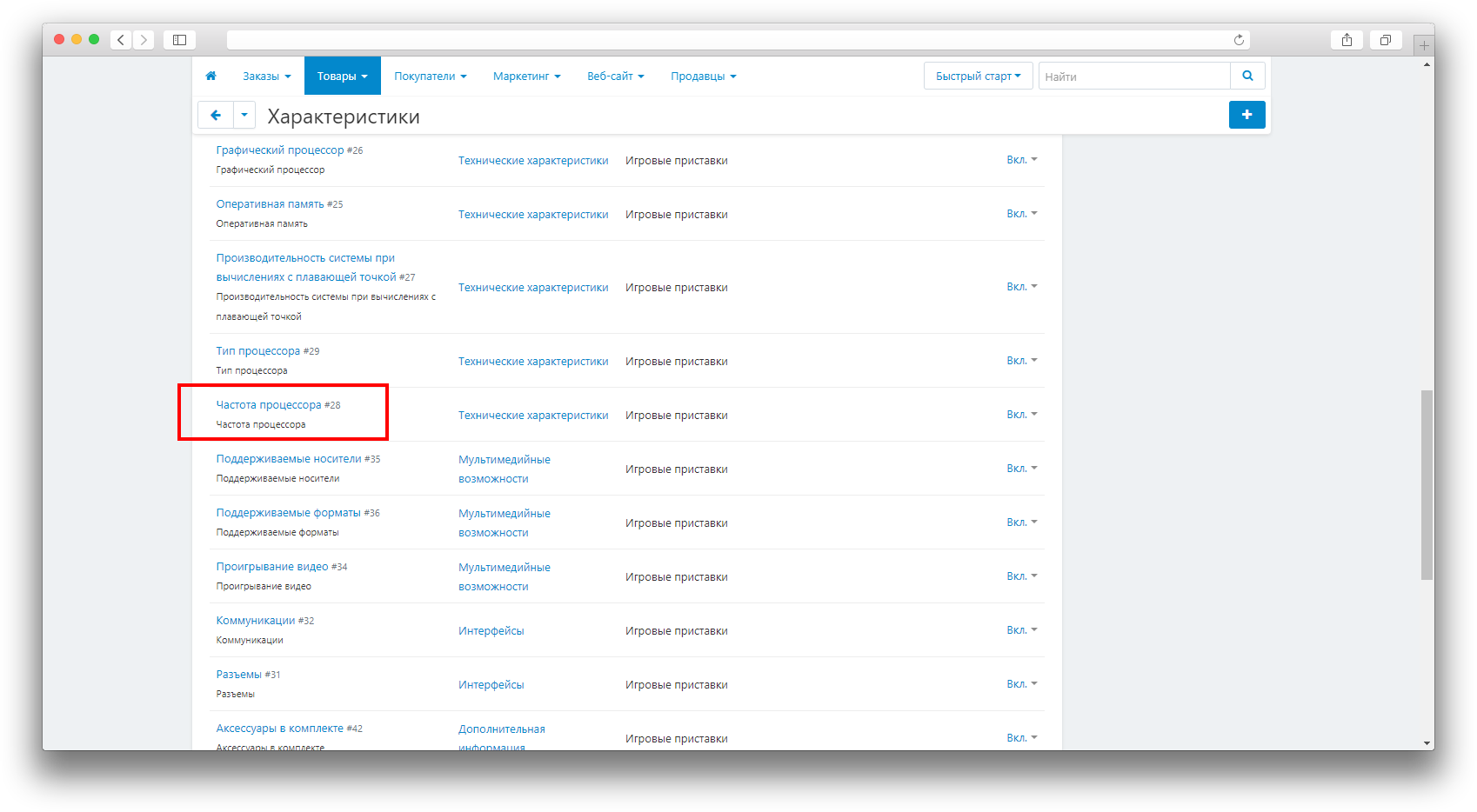
.png)
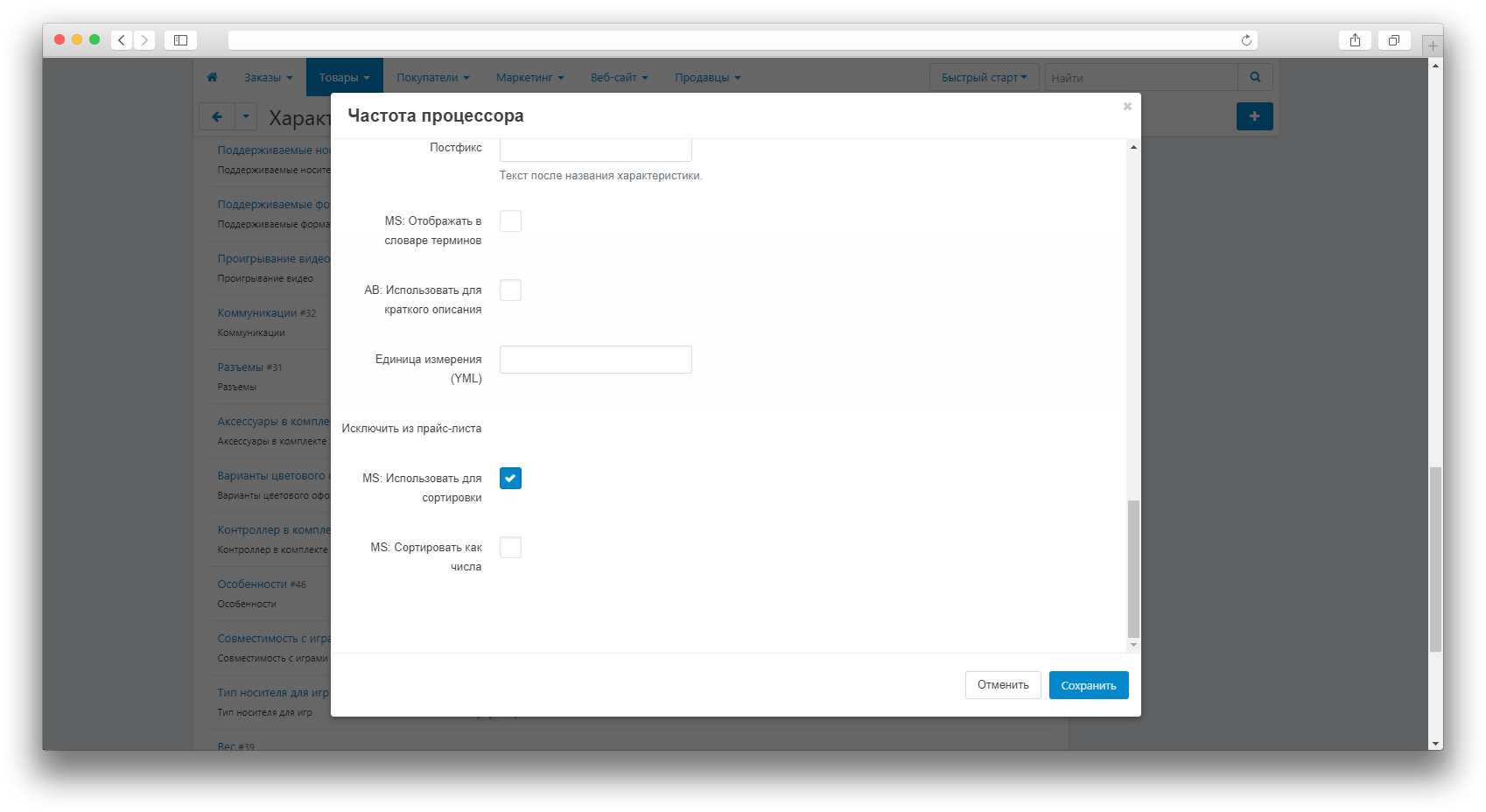
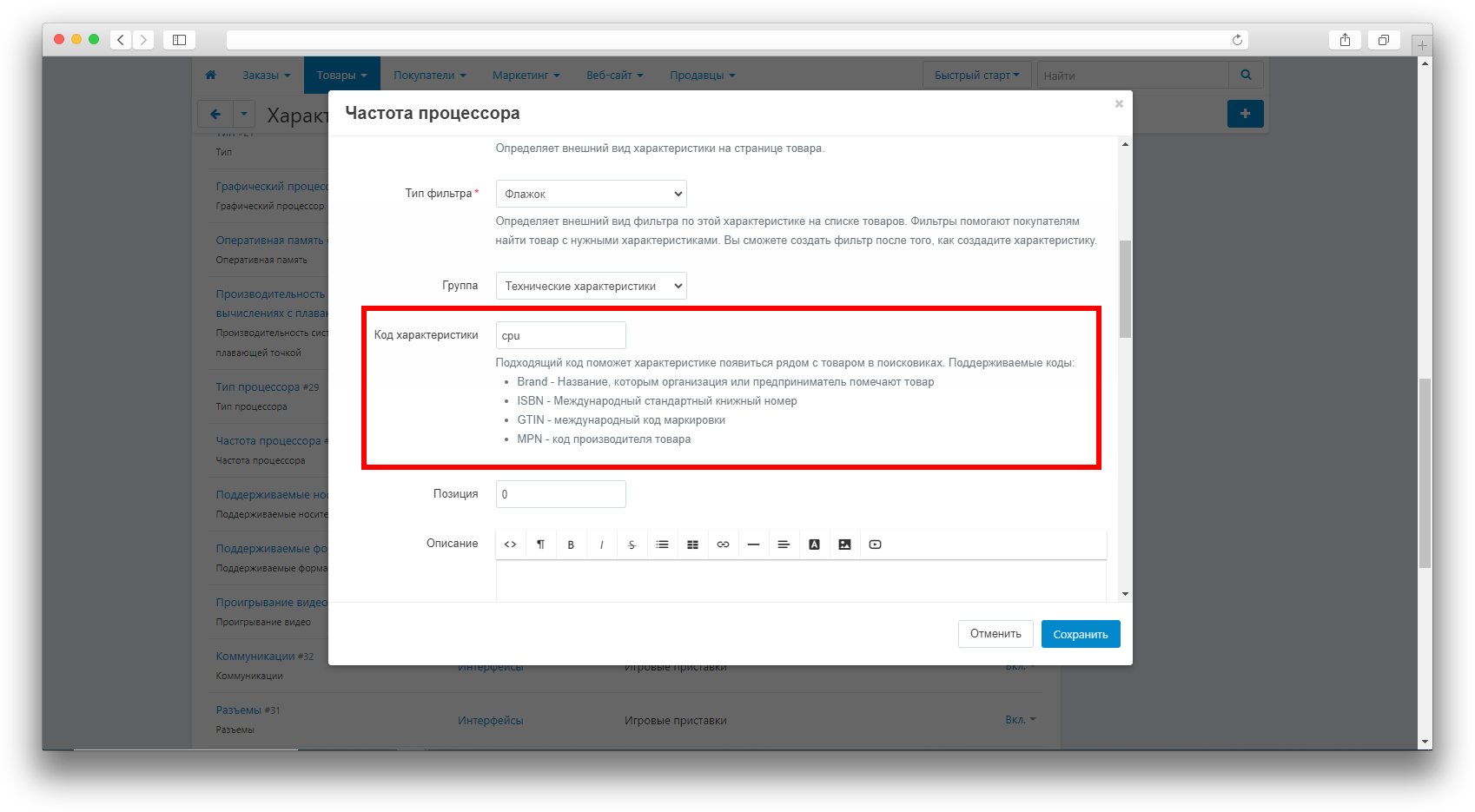
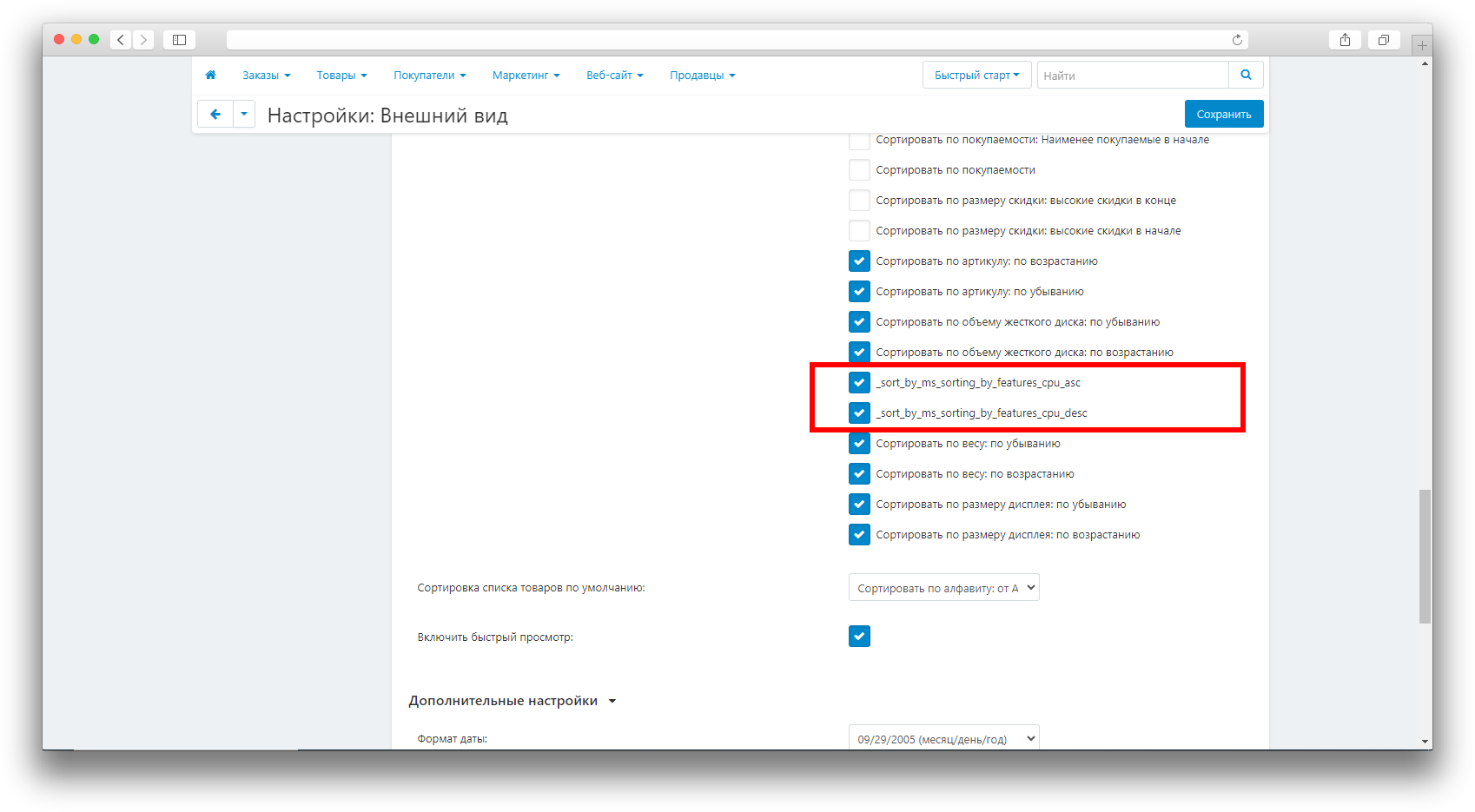
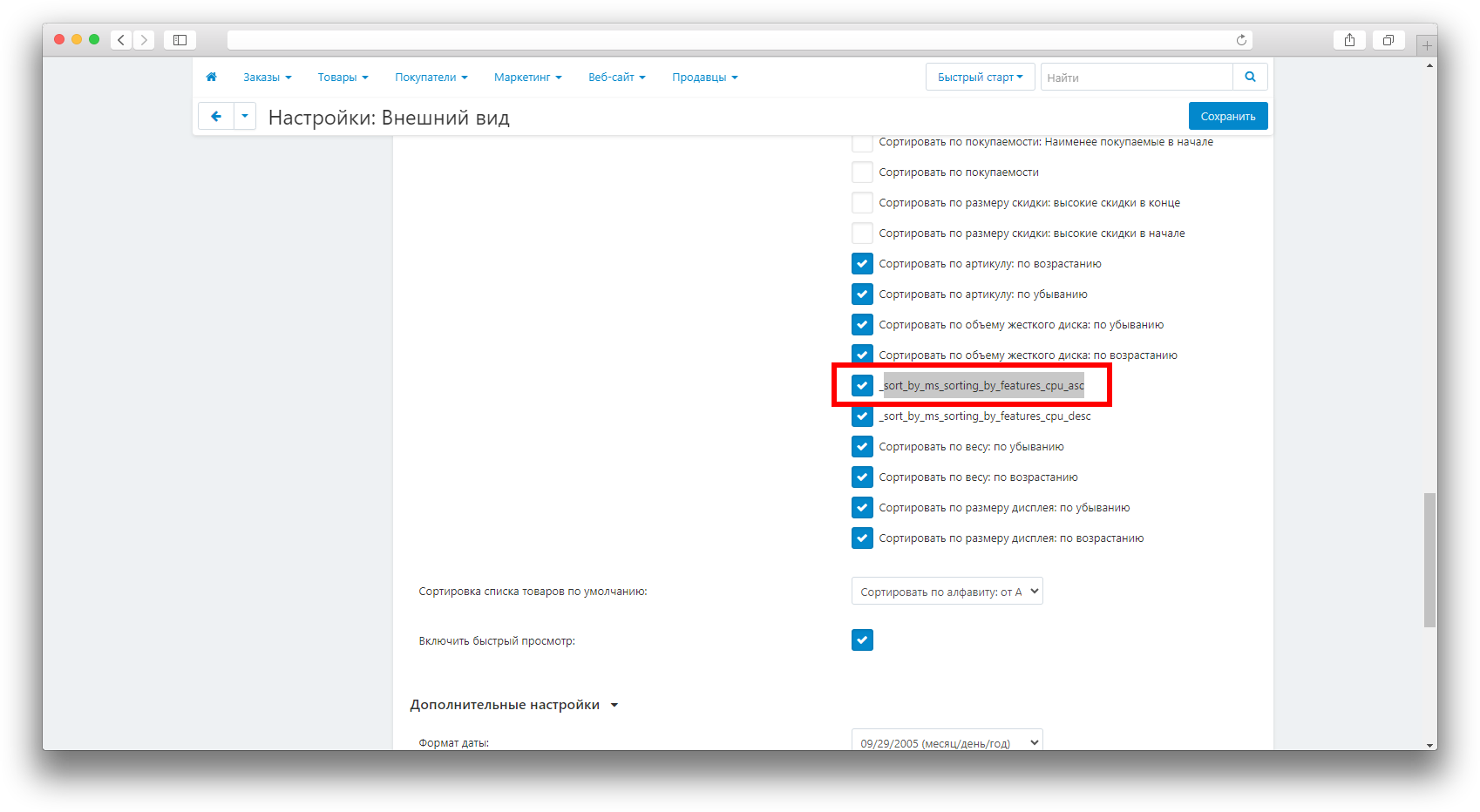
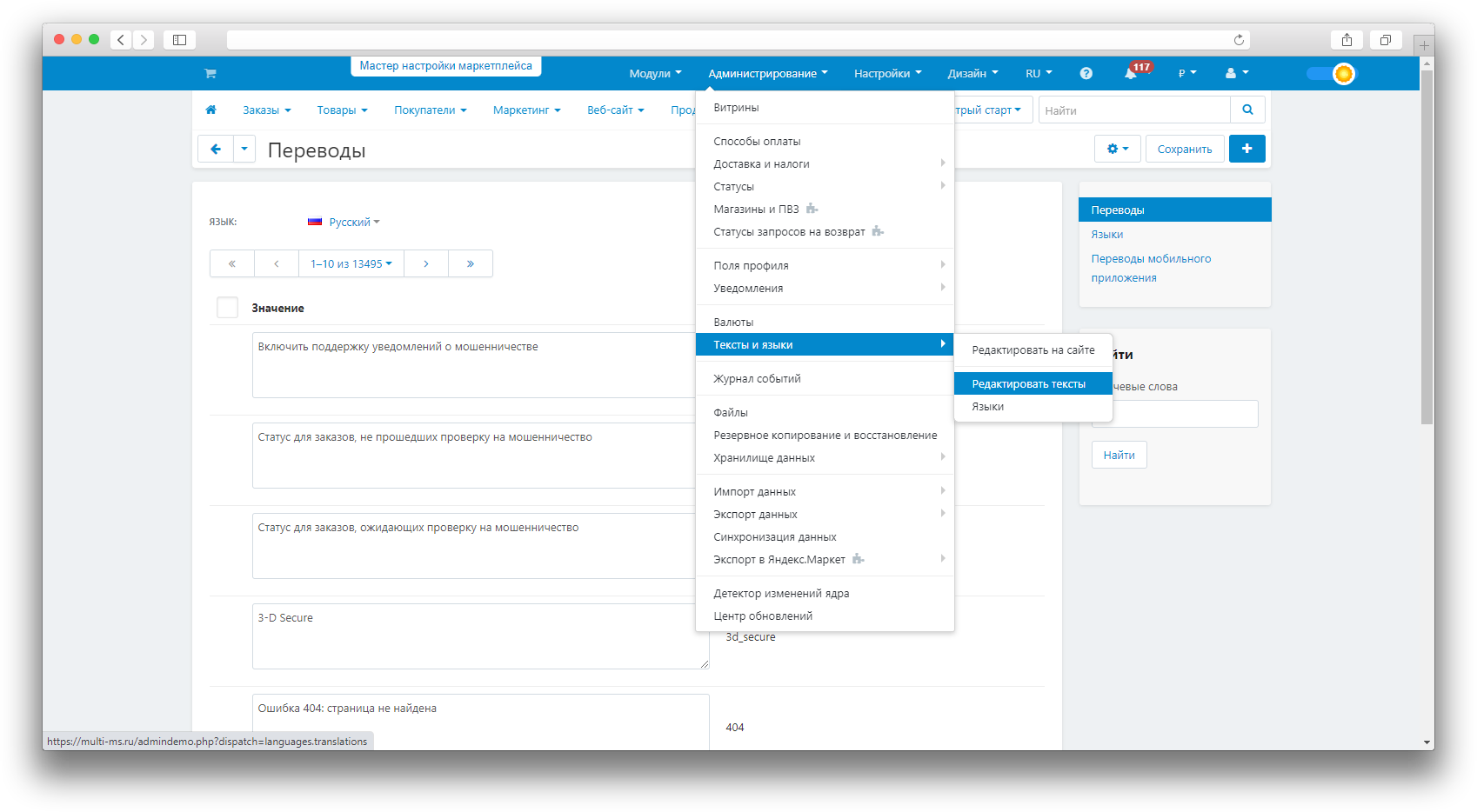
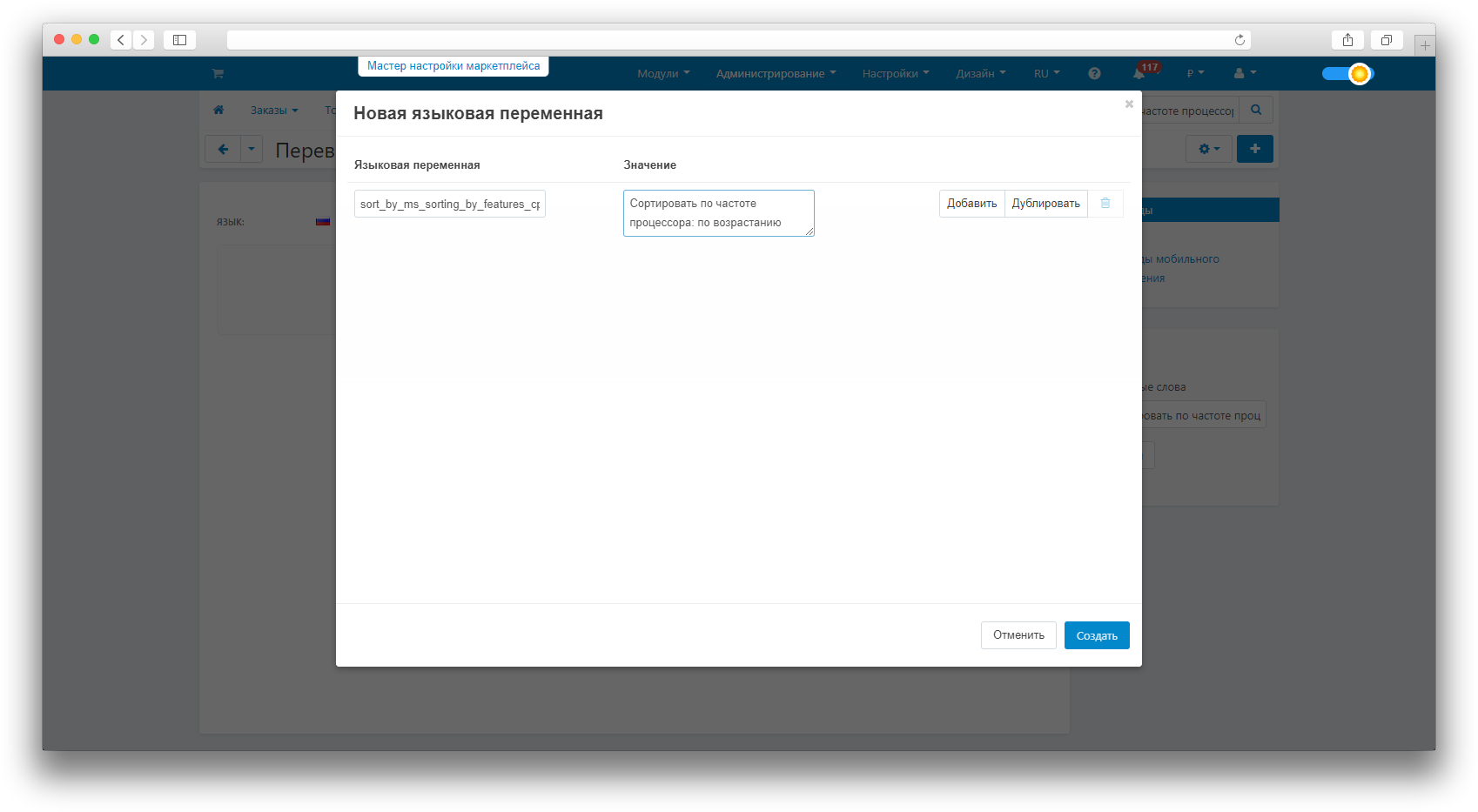
P.S. Если ваш сайт поддерживает несколько языков, вам нужно будет повторить процедуру добавления переменных для каждого из языков.
Если у вас установлен шаблон UniTheme2 необходимо 2 раза создавать языковые переменные
.png)
- Видим что создалась сортировка но название переменных отличается от тех что создались ранее;
- Открываем раздел Администрирование-Тексты и языки-Редактировать тексты;
- Нажимаем +;
- Создаем переводы для переменных которые видим в списке сортировки:
- abt__ut2.sort_by_ms_sorting_by_features_cpu_asc - Сортировать по частоте процессора: по возрастанию;
- abt__ut2.sort_by_ms_sorting_by_features_cpu_desc - Сортировать по частоте процессора: по убыванию.